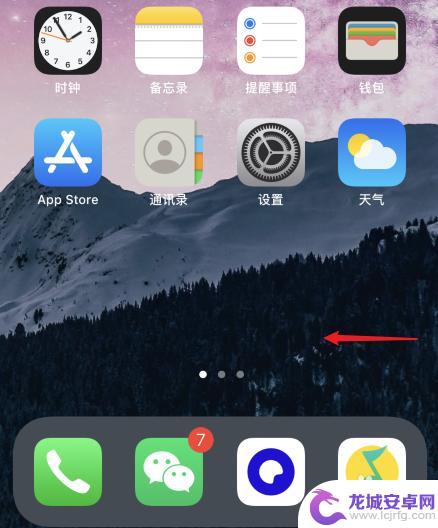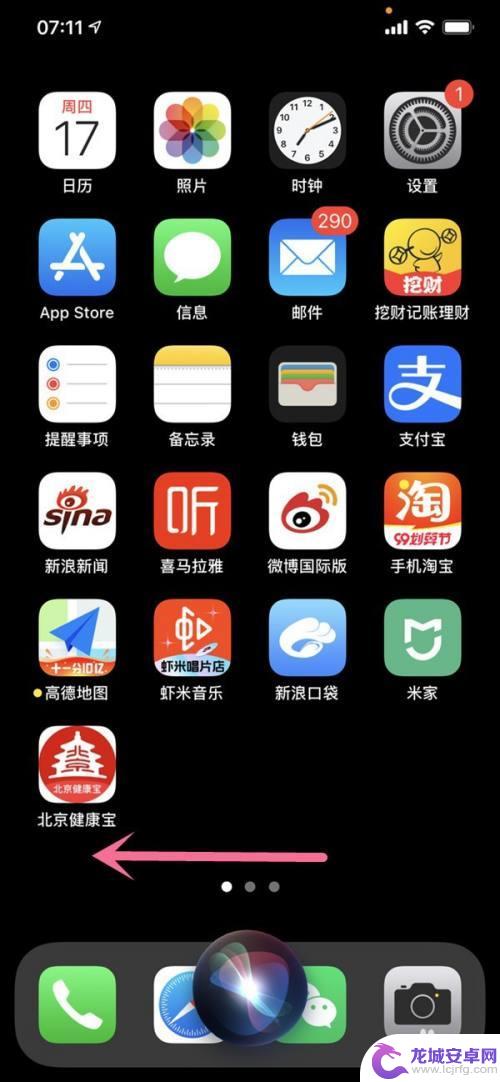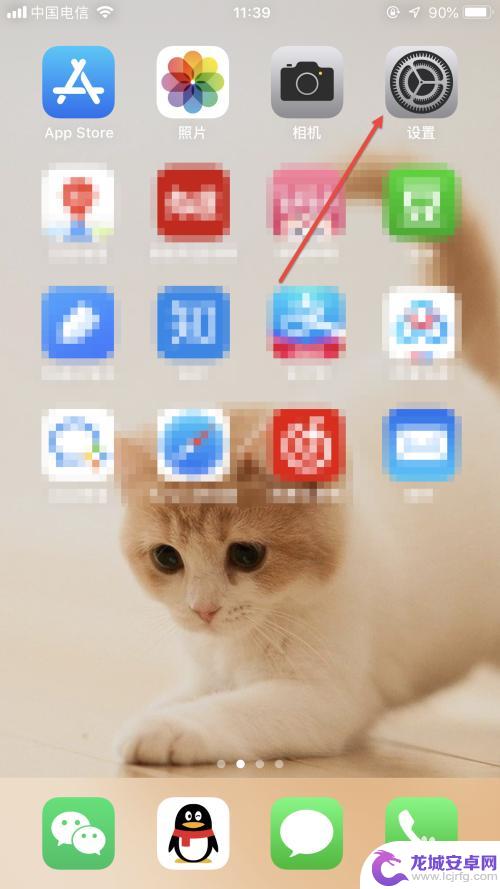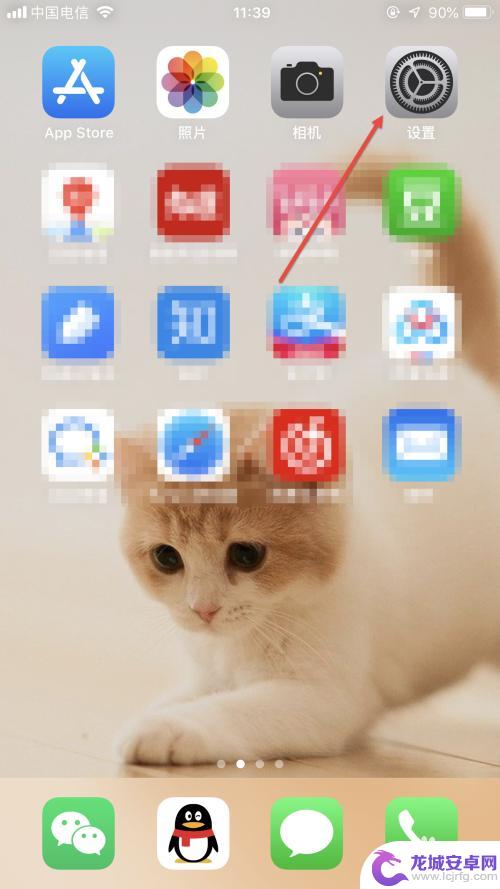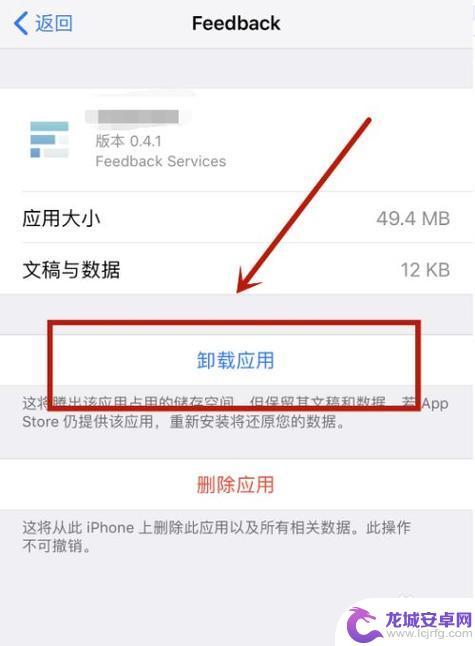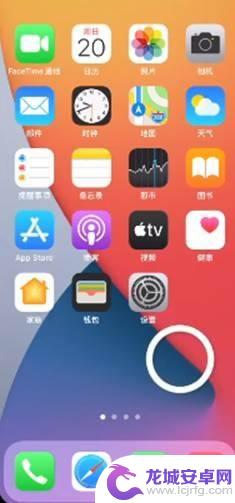iphone从主屏幕移除去哪了 iPhone软件从主屏幕移除的操作步骤在哪里找得到
在使用iPhone的过程中,我们经常会遇到需要将某些应用从主屏幕上移除的情况,最近有用户反映说他们找不到移除应用的操作步骤了。实际上iPhone软件从主屏幕移除的操作步骤并没有消失,只是位置有所改变。如果你也遇到了同样的问题,不要担心下面我将为你详细介绍在哪里找到这些操作步骤。
iPhone软件从主屏幕移除的操作步骤在哪里找得到
具体步骤:
1.打开手机往左边滑动屏幕。
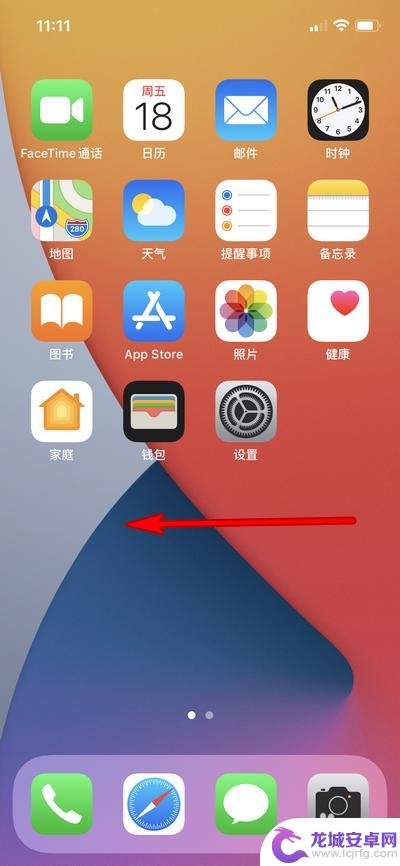
2.滑动界面打开App资源库界面。
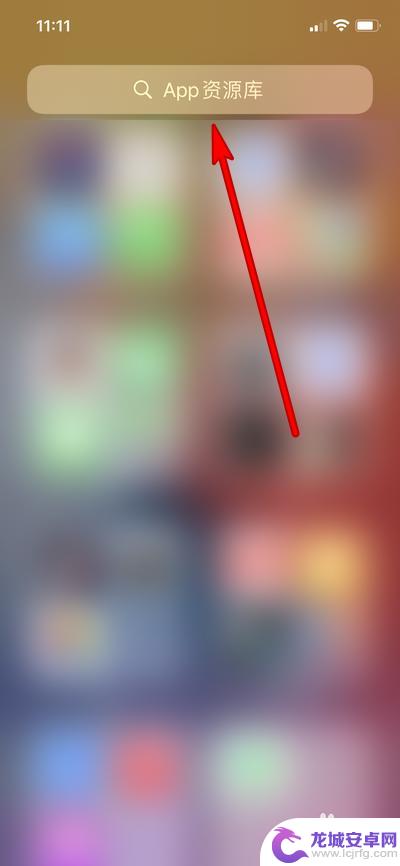
3.在这里查看需要找回的应用。
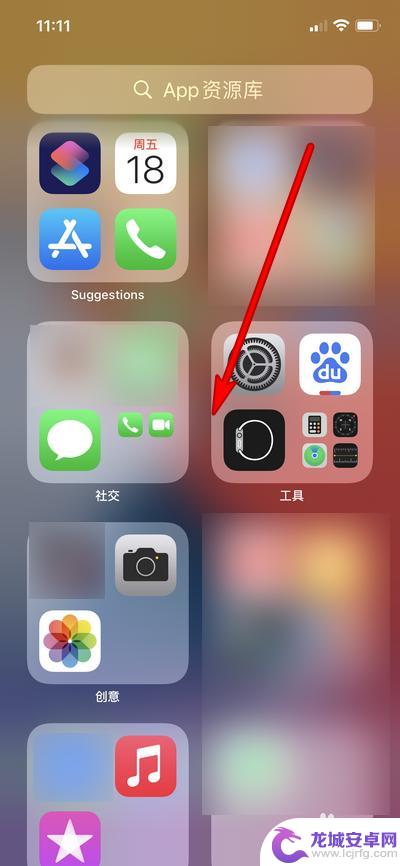
4.在这个界面长按应用图标。
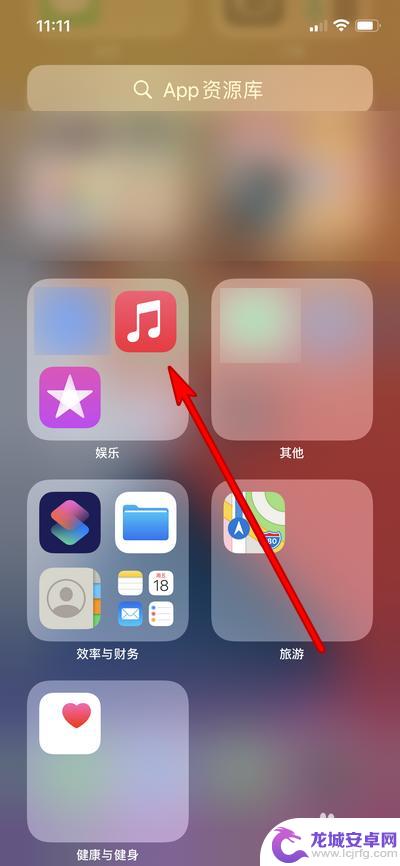
5.弹出的选项界面点击添加到主屏幕。
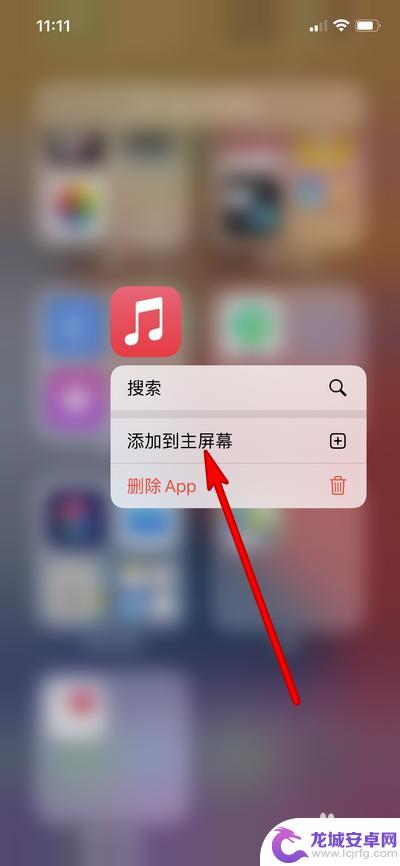
6.这样就可以找回主屏幕删除的应用。
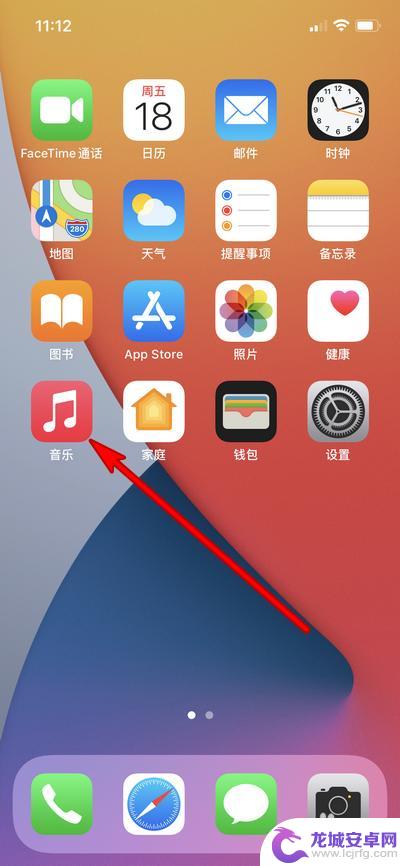
以上就是iPhone从主屏幕移除的方法,如果遇到这种情况,你可以按照以上步骤解决,非常简单快速。
相关教程
-
iphone不小心把软件从主屏幕移除了怎么办 如何在苹果手机上找回从主屏幕移除的App
当我们使用iPhone时,有时会不小心将一些常用的软件从主屏幕上移除,这可能会让我们感到困惑和不知所措,毕竟我们习惯了在主屏幕上找到我们需要的应用程序。不用担心苹果手机提供了简...
-
苹果手机把app从主屏幕移除以后怎么再添加 如何在苹果手机上恢复被移除的应用程序到主屏幕
在使用苹果手机的过程中,我们可能会不小心将一些常用的应用程序从主屏幕上移除,这让我们感到困惑和不知所措,幸运的是苹果手机提供了一种简单的方法来恢复被移除的应用程序到主屏幕上。接...
-
怎么设置苹果手机主屏幕壁纸 iPhone主屏幕壁纸怎么设置
苹果手机主屏幕壁纸的设置是让用户个性化手机的重要步骤之一,通过选择喜欢的图片或照片作为主屏幕壁纸,可以让手机焕然一新,iPhone手机的主屏幕壁纸设置非常简单,只需进入设置-壁...
-
手机格局打开主屏幕壁纸 iPhone怎么设置主屏幕的壁纸
随着手机使用的普及,人们对于手机主屏幕壁纸的设置也越来越注重,iPhone作为一款备受青睐的智能手机,其主屏幕壁纸设置功能备受用户关注。想要个性化定制自己的iPhone主屏幕壁...
-
苹果手机如何彻底卸载软件并且删除数据 删除iPhone中已卸载应用的所有数据步骤
在使用苹果手机时,我们常常需要卸载一些不再需要的应用程序,仅仅通过在主屏幕上长按应用图标并点击删除按钮,只能删除应用程序本身,而无法彻底清除应用程序在iPhone中留下的所有数...
-
iphone怎么显示主屏幕图标设置 苹果12主屏幕自定义方法
iPhone作为苹果公司的明星产品之一,其强大的功能和精美的外观一直备受用户青睐,在iPhone 12这款最新的手机上,用户可以通过自定义主屏幕图标来个性化设置。通过简单的操作...
-
手机智能助手怎么开机 VIVO手机语音助手快捷唤醒方法
随着智能手机的普及,手机智能助手已经成为我们生活中不可或缺的一部分,VIVO手机语音助手作为一款功能强大的智能助手,为用户提供了便捷的操作体验。如何开启VIVO手机语音助手呢?...
-
lg手机如何刷xp 安卓手机安装Windows XP系统步骤
随着科技的不断发展,人们对手机功能的要求也越来越高,有些用户可能想在自己的安卓手机上安装Windows XP系统,以获得更多的功能和体验。虽然这并不是一件容易的事情,但通过一些...
-
声卡与手机连接教程 v8声卡手机连接方法
声卡与手机连接是一种常见的音频设备连接方式,通过这种连接方式,用户可以在手机上录制或播放高质量的音频,在v8声卡手机连接方法中,通常需要使用一根连接线将声卡与手机相连,然后通过...
-
红米手机mde6s如何设置深色模式? 红米手机夜间模式怎么开启
红米手机mde6s支持深色模式设置,用户可以在设置中找到这个选项并进行开启,深色模式可以有效减少屏幕亮度,保护用户的眼睛,尤其在夜间使用手机时更加舒适。同时红米手机还提供了夜间...